Téléchargement du micrologiciel des téléphones IP Cisco sur Callmanager via Cisco Prime Collaboration Deployment (PCD)
Options de téléchargement
-
ePub (1.7 MB)
Consulter à l’aide de différentes applications sur iPhone, iPad, Android ou Windows Phone -
Mobi (Kindle) (1.6 MB)
Consulter sur un appareil Kindle ou à l’aide d’une application Kindle sur plusieurs appareils
Langage exempt de préjugés
Dans le cadre de la documentation associée à ce produit, nous nous efforçons d’utiliser un langage exempt de préjugés. Dans cet ensemble de documents, le langage exempt de discrimination renvoie à une langue qui exclut la discrimination en fonction de l’âge, des handicaps, du genre, de l’appartenance raciale de l’identité ethnique, de l’orientation sexuelle, de la situation socio-économique et de l’intersectionnalité. Des exceptions peuvent s’appliquer dans les documents si le langage est codé en dur dans les interfaces utilisateurs du produit logiciel, si le langage utilisé est basé sur la documentation RFP ou si le langage utilisé provient d’un produit tiers référencé. Découvrez comment Cisco utilise le langage inclusif.
À propos de cette traduction
Cisco a traduit ce document en traduction automatisée vérifiée par une personne dans le cadre d’un service mondial permettant à nos utilisateurs d’obtenir le contenu d’assistance dans leur propre langue. Il convient cependant de noter que même la meilleure traduction automatisée ne sera pas aussi précise que celle fournie par un traducteur professionnel.
Contenu
Introduction
Ce document décrit comment télécharger un micrologiciel de téléphone IP sur plusieurs noeuds du cluster Cisco Unified Communications Manager (CUCM) via Prime Collaboration Deployment (PCD).
Conditions préalables
Conditions requises
Aucune spécification déterminée n'est requise pour ce document.
Components Used
Les informations contenues dans ce document sont basées sur les versions de logiciel suivantes :
- CUCM version 10.5.2.11900-3
- PCD version 11.0.1.2000-2
- Microprogramme du téléphone IP 78xx.11-5-1-18
The information in this document was created from the devices in a specific lab environment. All of the devices used in this document started with a cleared (default) configuration. If your network is live, make sure that you understand the potential impact of any command.
Informations générales
Cisco PCD est une application de migration/mise à niveau pour les applications de communications unifiées. Grâce à PCD, vous pouvez mettre à niveau la version des applications Unified Communications qui existe ou vous pouvez également migrer le cluster complet vers un nouveau cluster de même version ou de version différente. En outre, vous pouvez également installer le pack de périphériques, les fichiers COP (Cisco Options Package) et le fichier du micrologiciel du téléphone au gestionnaire d'appels.
Cisco PCD est très utile si vous téléchargez le micrologiciel du téléphone IP sur CallManager, en particulier dans un cluster à plusieurs noeuds, car il réduit le nombre d'étapes à effectuer et supprime également les dépendances sur les serveurs SFTP (Simple Filw Transfer Protocol) tiers. Il permet également aux utilisateurs de planifier le téléchargement du fichier du microprogramme en fonction de leur fenêtre de maintenance.
Configuration
Découvrir le cluster
Afin de découvrir le cluster auquel le fichier du micrologiciel du téléphone doit être téléchargé, accédez à Inventory > Clusters > Discover Cluster, comme indiqué dans l'image :
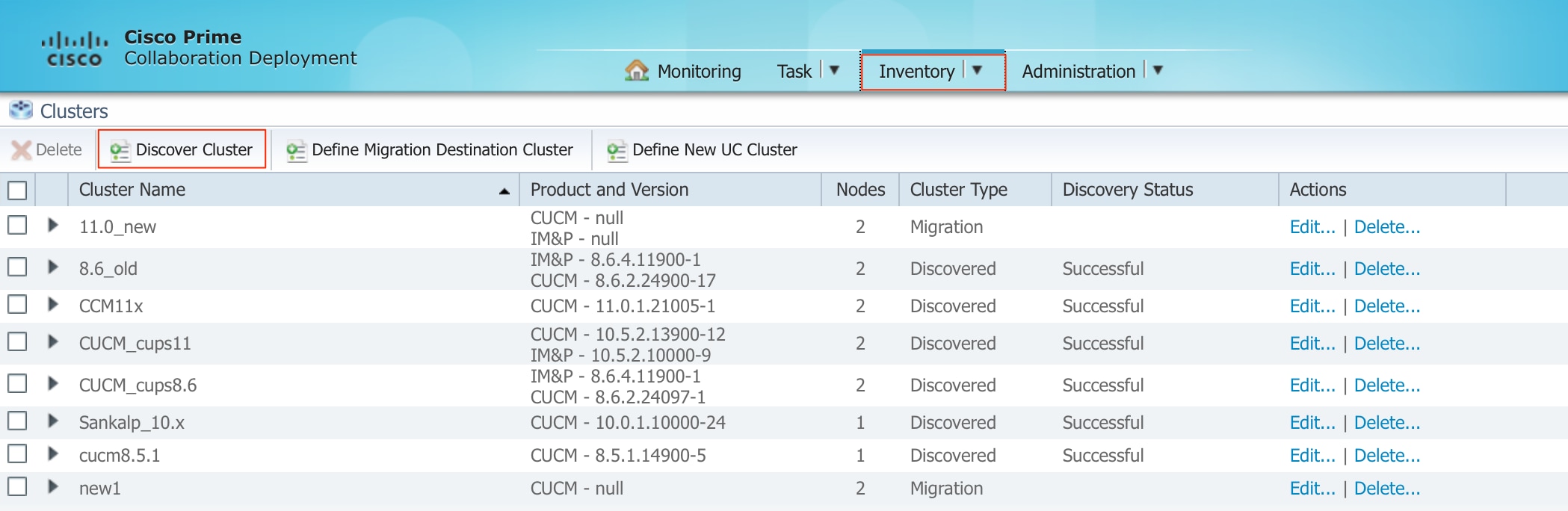
Spécifiez le nom d'hôte/adresse IP et les informations d'identification d'administrateur du système d'exploitation pour le cluster à découvrir.
Le surnom de ce cluster n'a pas besoin d'être identique au nom d'hôte.
Une fois terminé, cliquez sur Suivant, comme l'illustre l'image :

La découverte de cluster peut prendre plusieurs minutes. Cela dépend de la taille et de l'emplacement du cluster .
Une fois le cluster correctement découvert, cliquez sur Suivant, comme illustré dans l'image :
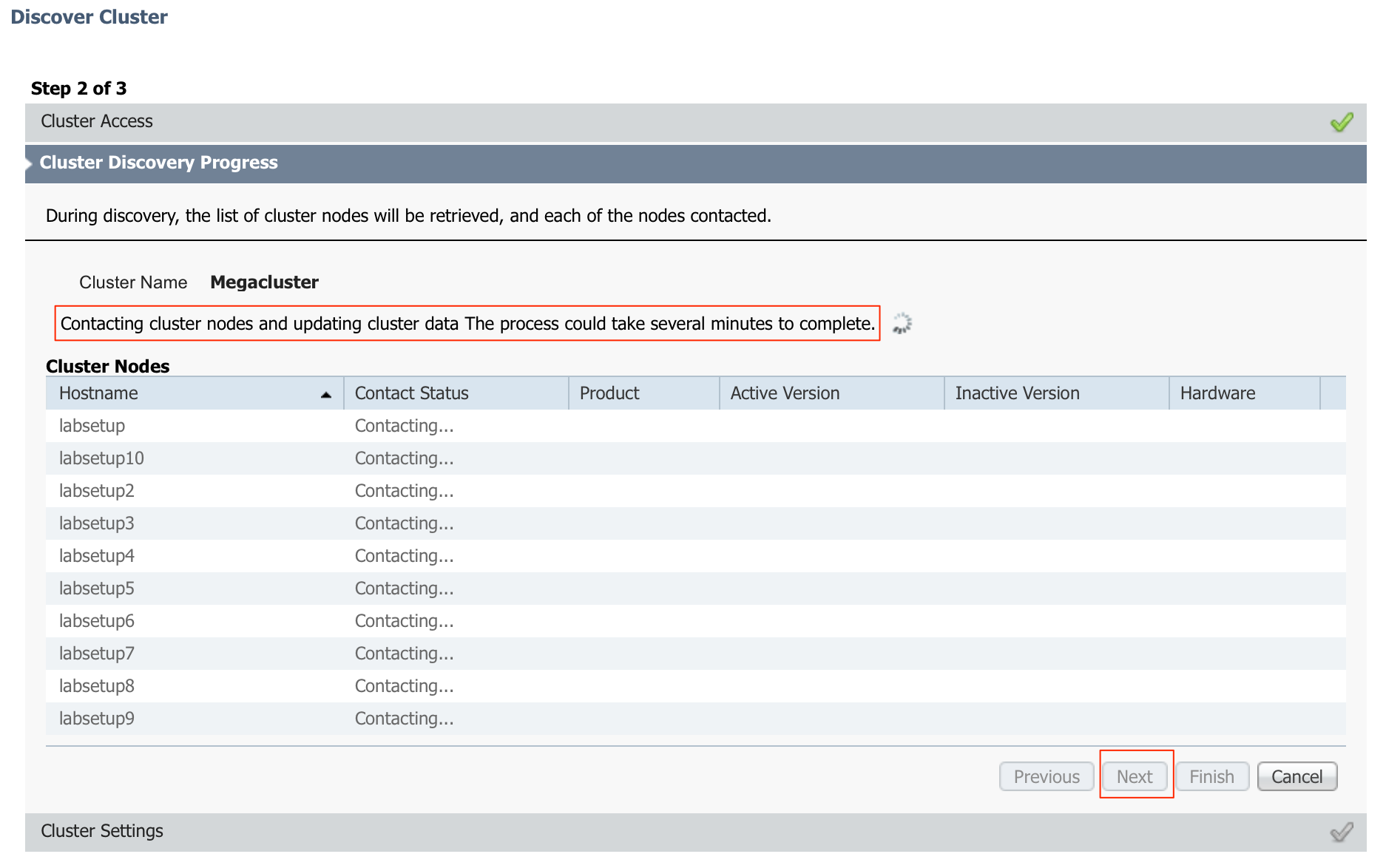
Affectez des rôles de serveur ici si nécessaire lorsque vous cliquez sur Modifier les paramètres. Une fois terminé, cliquez sur Terminer, comme l'illustre l'image :
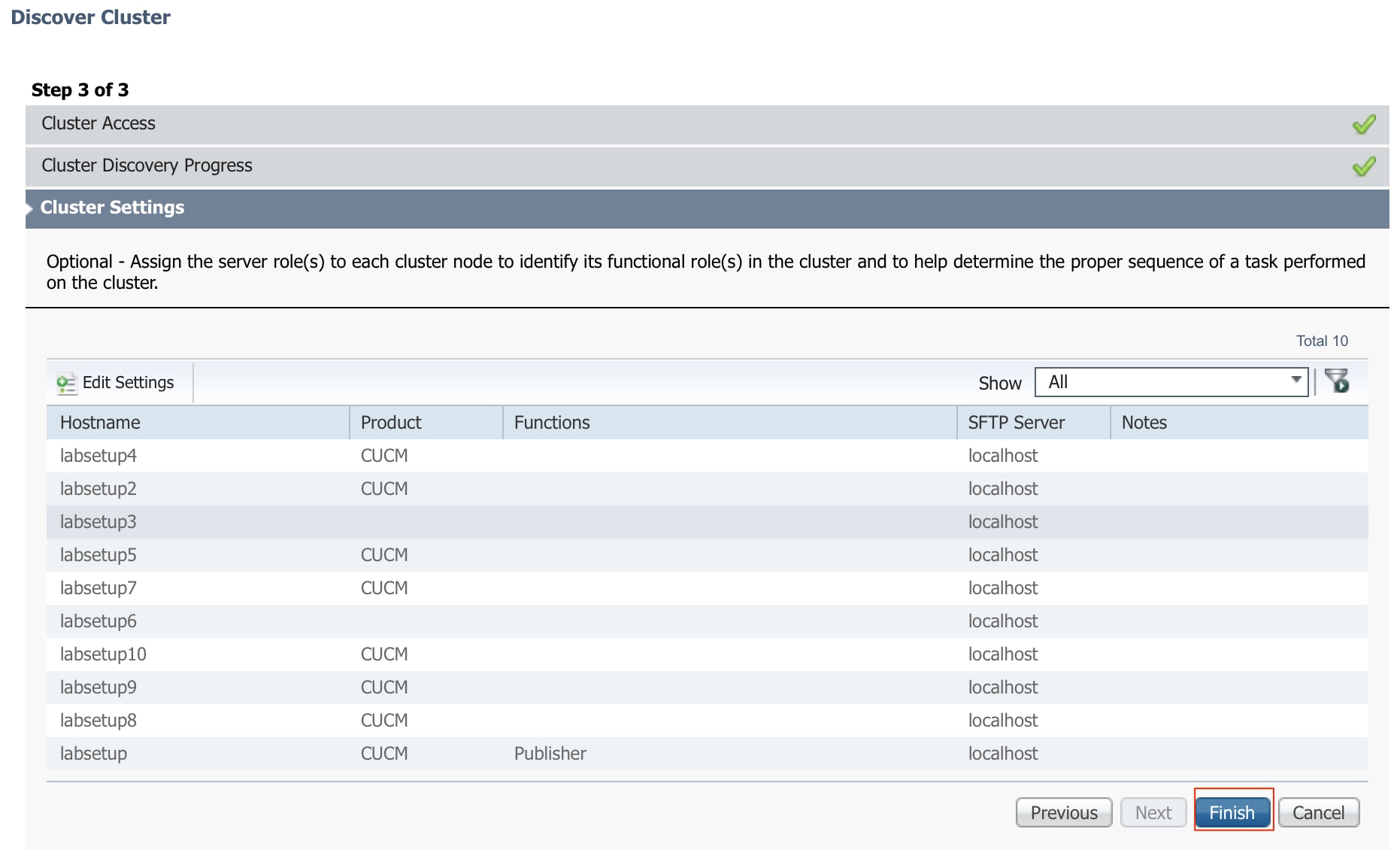
Télécharger le fichier de microprogramme sur PCD
Avant de spécifier le fichier de mise à niveau, téléchargez le fichier du micrologiciel du téléphone sur le PCD.
Le fichier doit être un fichier COP (Cisco Options Package).
Afin de télécharger, SFTP à l'adresse IP du serveur PCD avec le nom d'utilisateur adminsftp et le mot de passe de connexion PCD. Modifiez le répertoire pour mettre à niveau et télécharger le fichier.
Voici l'exemple de téléchargement de fichier :
SANKALJA-M-H02V:sankalja sankalja$ sftp adminsftp@10.127.227.100 adminsftp@10.127.227.100's password: Connected to 10.127.227.100. sftp> sftp> cd upgrade sftp> put /sankalja/cmterm-78xx.11-5-1-18.k3.cop.sgn Uploading /sankalja/cmterm-78xx.11-5-1-18.k3.cop.sgn to /upgrade/cmterm-78xx.11-5-1-18.k3.cop.sgn /sankalja/cmterm-78xx.11-5-1-18.k3.cop.sgn 100% 68MB 11.4MB/s 00:06
Ajouter une tâche de mise à niveau
Une fois le cluster détecté et le fichier du micrologiciel du téléphone téléchargé dans le répertoire de mise à niveau de PCD, ajoutez la tâche de mise à niveau.
Accédez à Tâche > Mise à niveau > Ajouter une tâche de mise à niveau comme indiqué dans l'image :
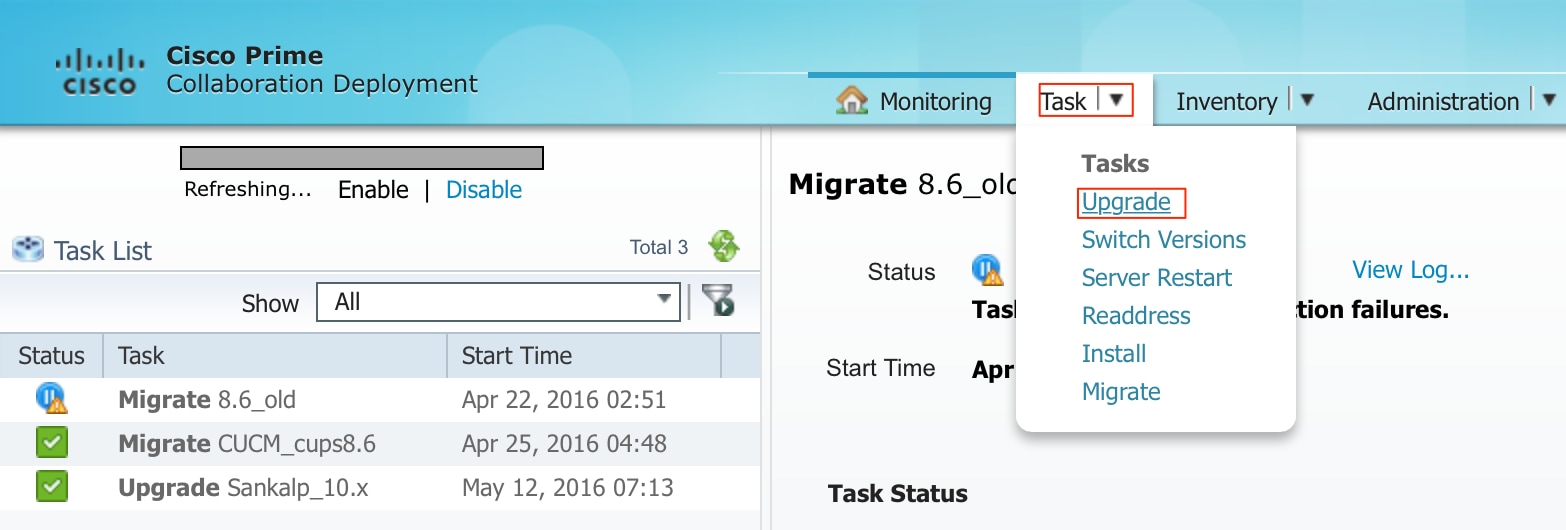
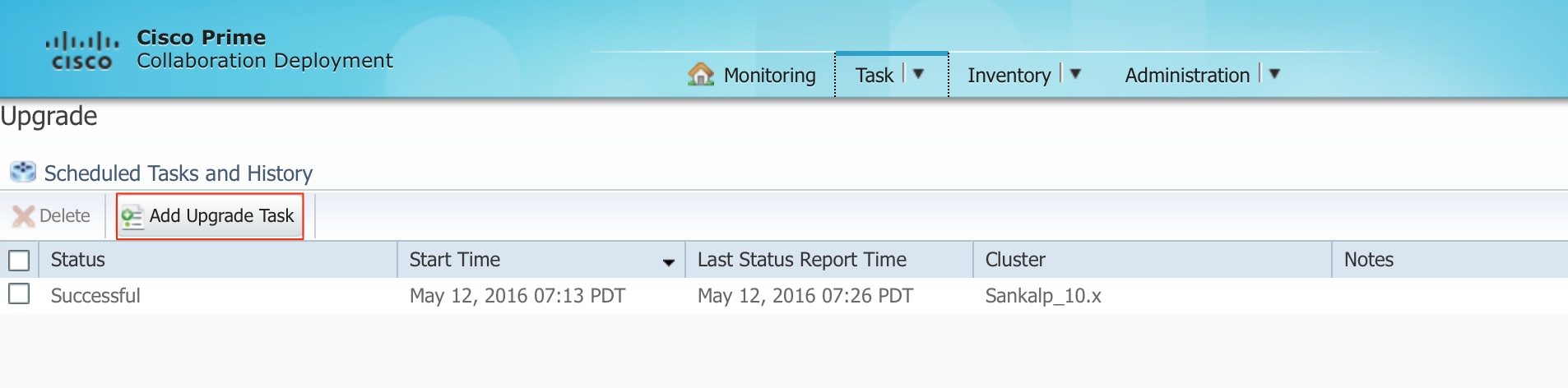
Choisissez le cluster de destination, où le fichier du micrologiciel du téléphone doit être téléchargé.
Sélectionnez ensuite le noeud dans lequel vous voulez télécharger le fichier du micrologiciel du téléphone.
Une fois terminé, cliquez sur Suivant, comme indiqué dans l'image :
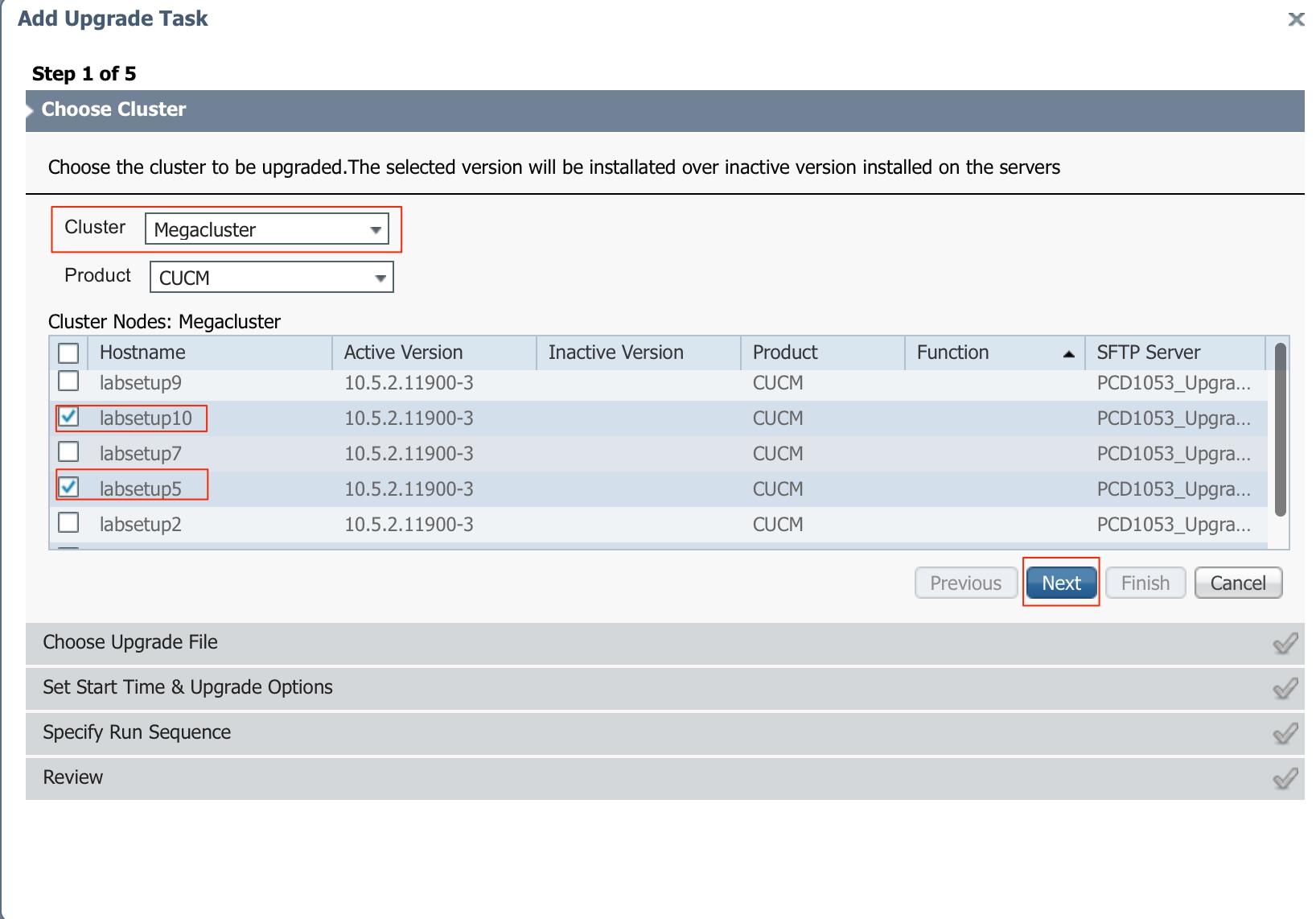
Cliquez sur Parcourir pour sélectionner le fichier du micrologiciel du téléphone, comme illustré dans l'image :
Le fichier requis doit être présent dans le répertoire de mise à niveau de PCD.
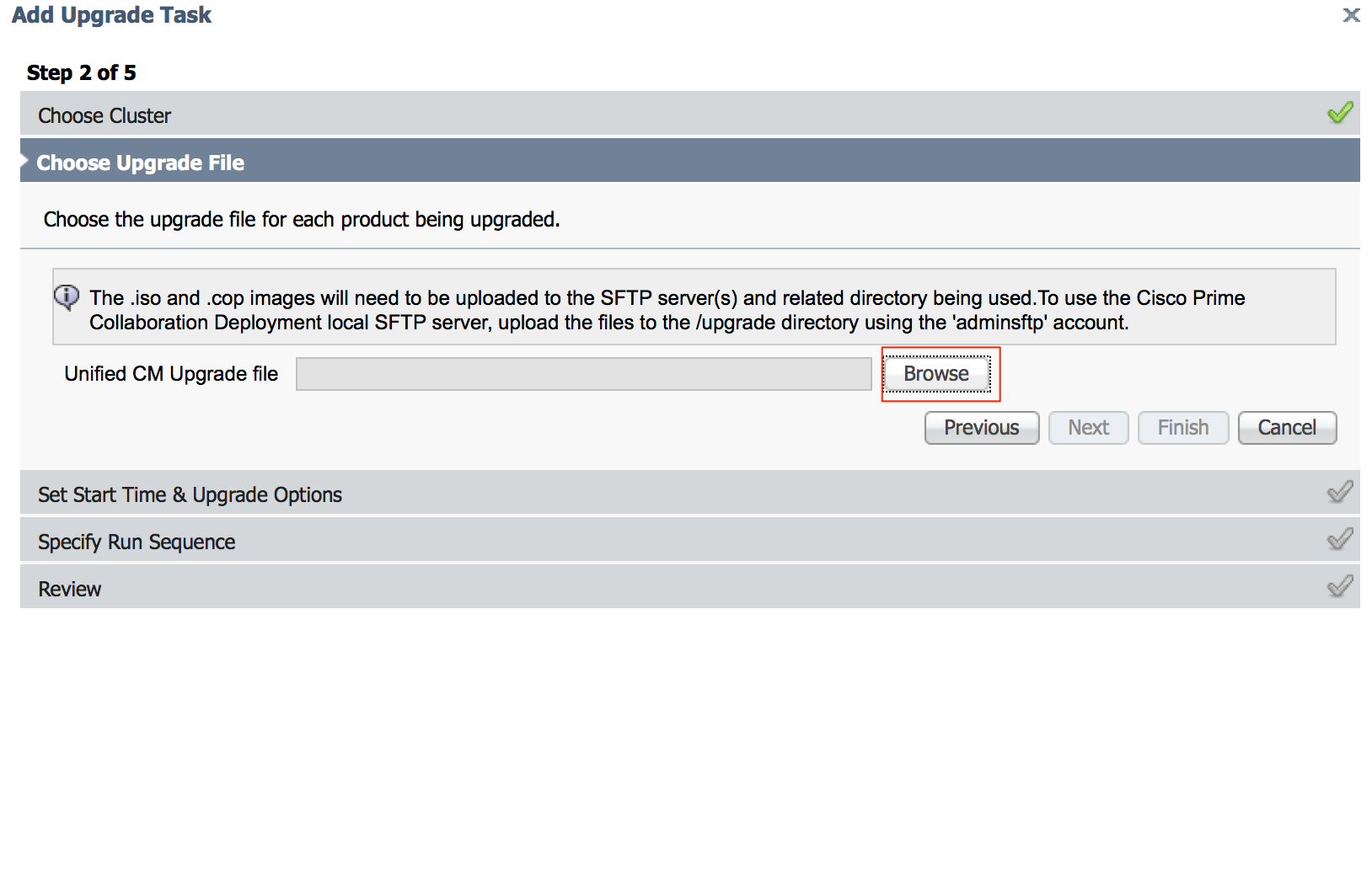
Le fichier requis doit être présent dans le répertoire de mise à niveau de PCD.
Sélectionnez le fichier requis et cliquez sur Choisir un fichier, comme indiqué dans l'image :
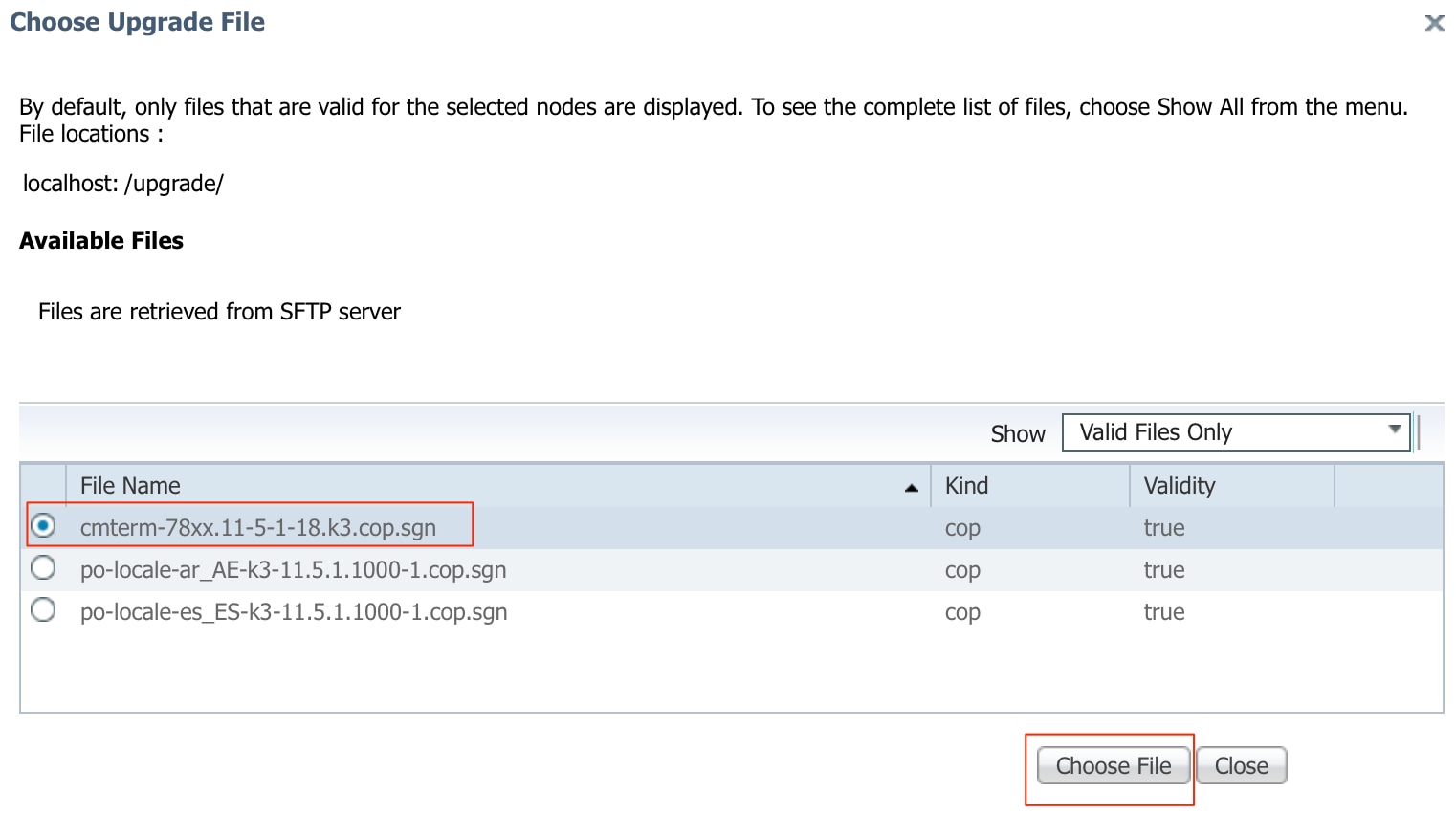
Cliquez sur Suivant, comme illustré dans l'image :
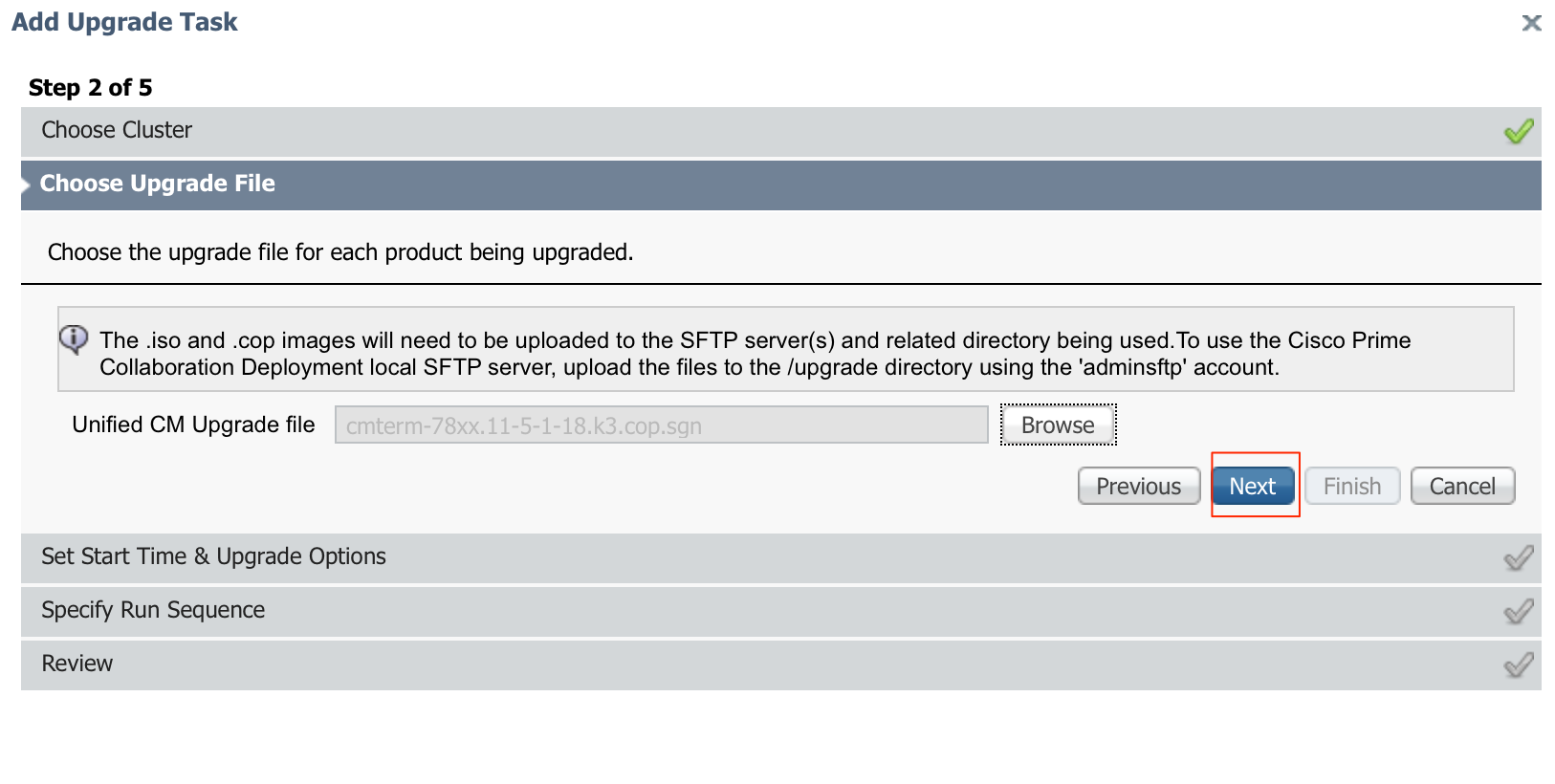
Spécifiez l'heure de début en fonction des besoins. Vous pouvez choisir de démarrer la tâche immédiatement après la fin de l'Assistant ou manuellement ou de planifier l'installation du fichier, pour une date ultérieure.
Une fois l'heure de début spécifiée, cliquez sur Suivant, comme illustré dans l'image :

Spécifiez la séquence dans laquelle la mise à niveau est traitée par le serveur.
Examinez la tâche de mise à niveau avant de l'initier et une fois le processus terminé, cliquez sur Terminer, comme l'illustre l'image :
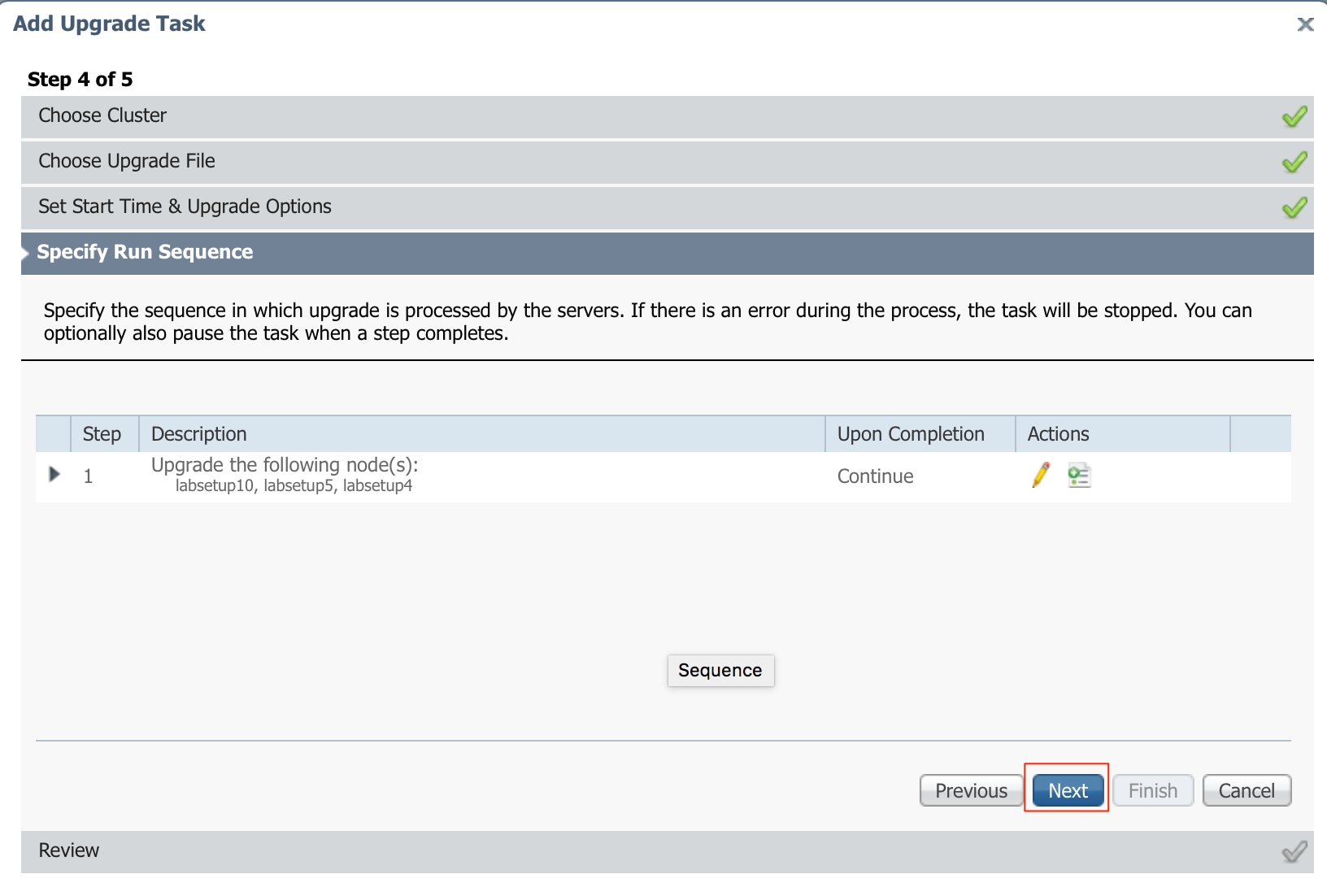
Examinez la tâche de mise à niveau avant de l'initier.Une fois le processus terminé, cliquez sur Terminer, comme illustré dans l'image :

Ces notifications apparaissent en bas à droite de l'écran.
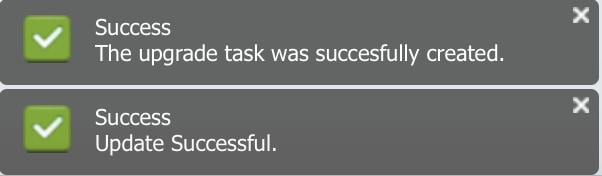
Vérification
Utilisez cette section pour confirmer que votre configuration fonctionne correctement.
Afin de vérifier l'état du fichier d'installation du microprogramme, accédez à Tâche > Mise à niveau > Tâches planifiées et historique > Afficher les détails.
S'il est nécessaire de modifier le paramètre, cliquez sur Modifier pour apporter les modifications nécessaires, comme indiqué dans l'image :

En fonction de la configuration ci-dessus, l'installation du fichier du microprogramme commence selon l'heure prévue .
Lorsque l'installation du micrologiciel démarre, vous pouvez le voir ci-dessous sur le gestionnaire d'appels .
Accédez à Administration du système d'exploitation > Mise à niveau logicielle > Installation/Mise à niveau du logiciel > Assume Control, comme illustré dans l'image :
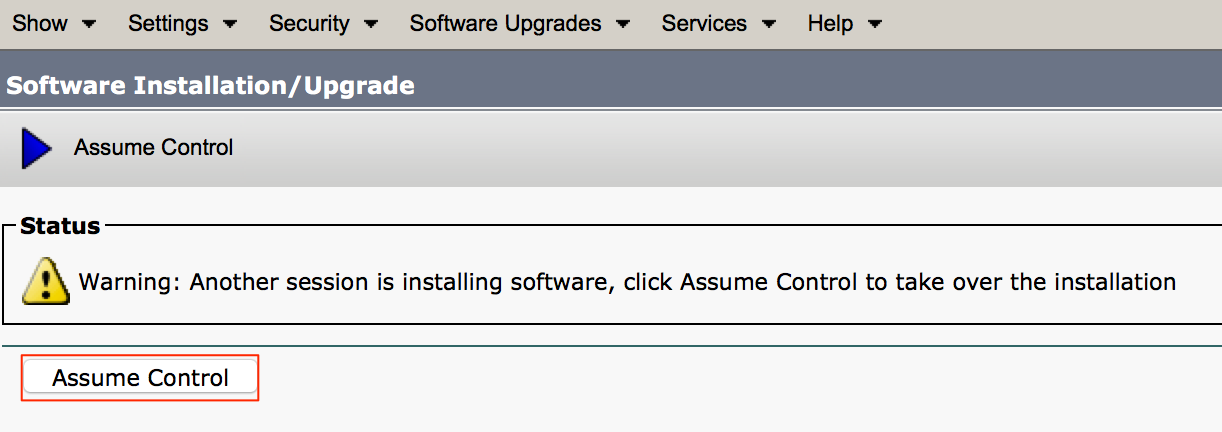
Comme l'illustre l'image, l'état est Terminé sur le gestionnaire d'appels, une fois l'installation terminée.
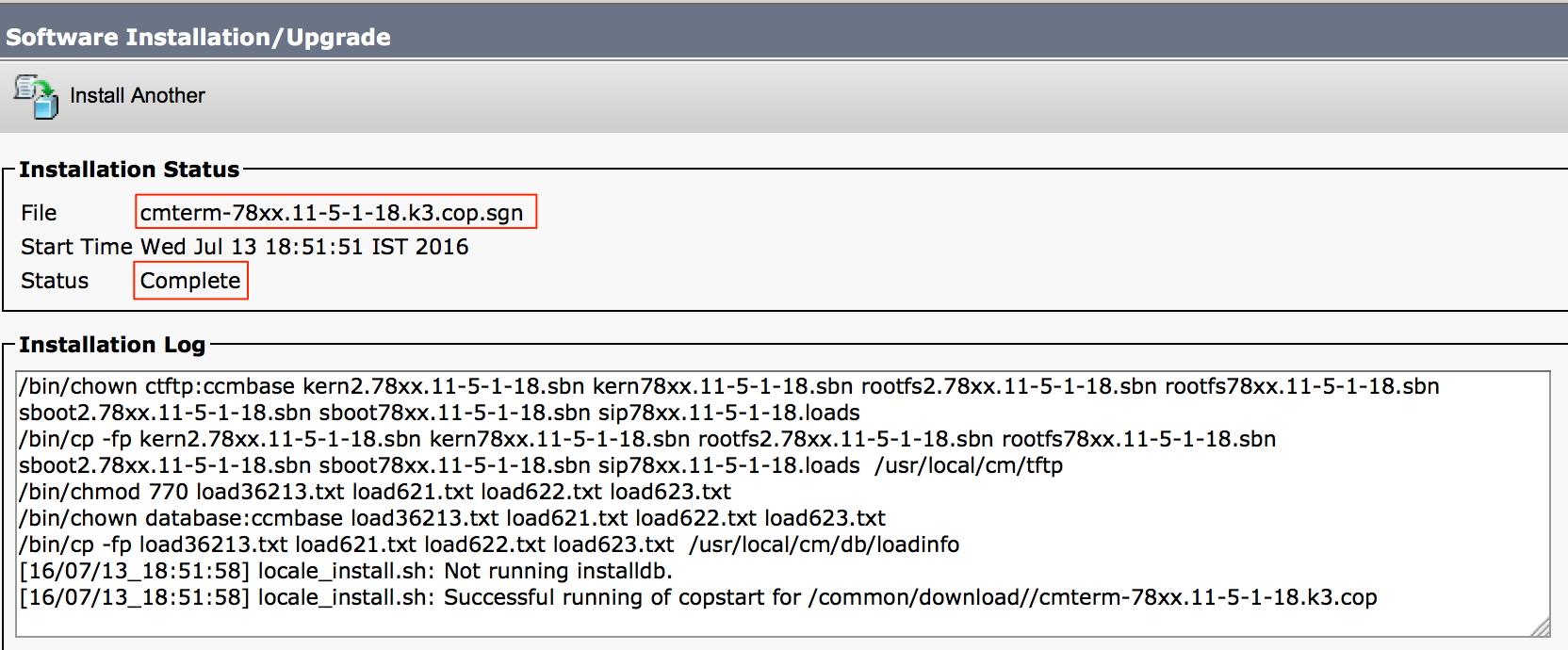
Après l'installation, afin de rechercher des fichiers, accédez à Administration du système d'exploitation > Mise à niveau logicielle > Gestion des fichiers TFTP.
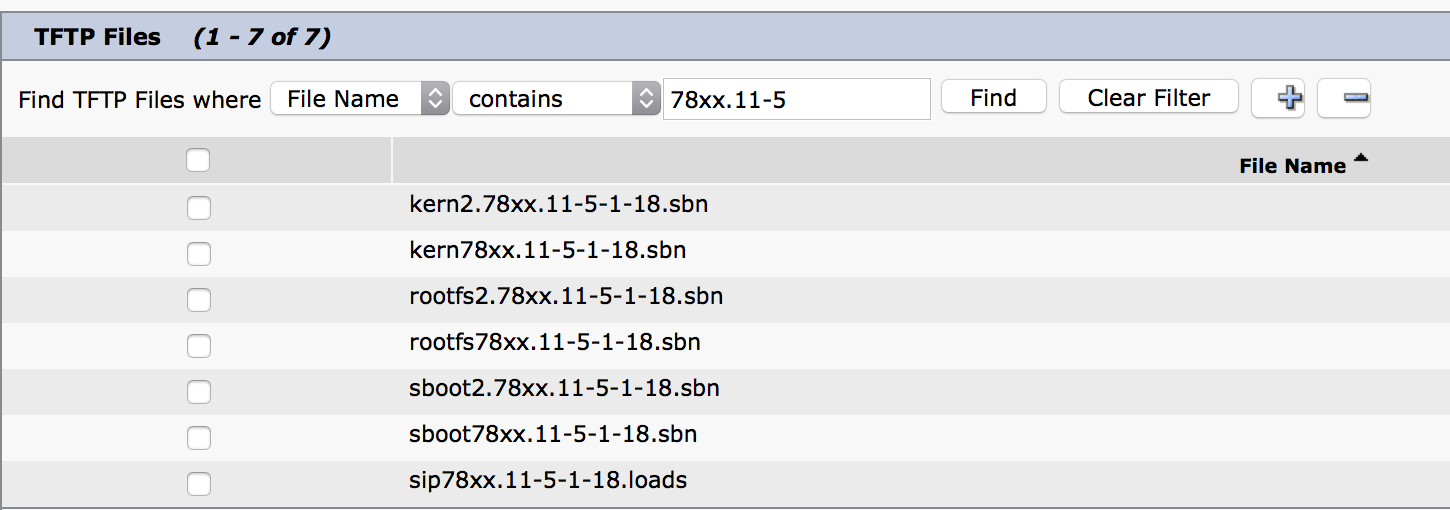
Comme l'illustre l'image, sur PCD après l'installation, l'état est reflété comme Réussite, comme l'illustre l'image :
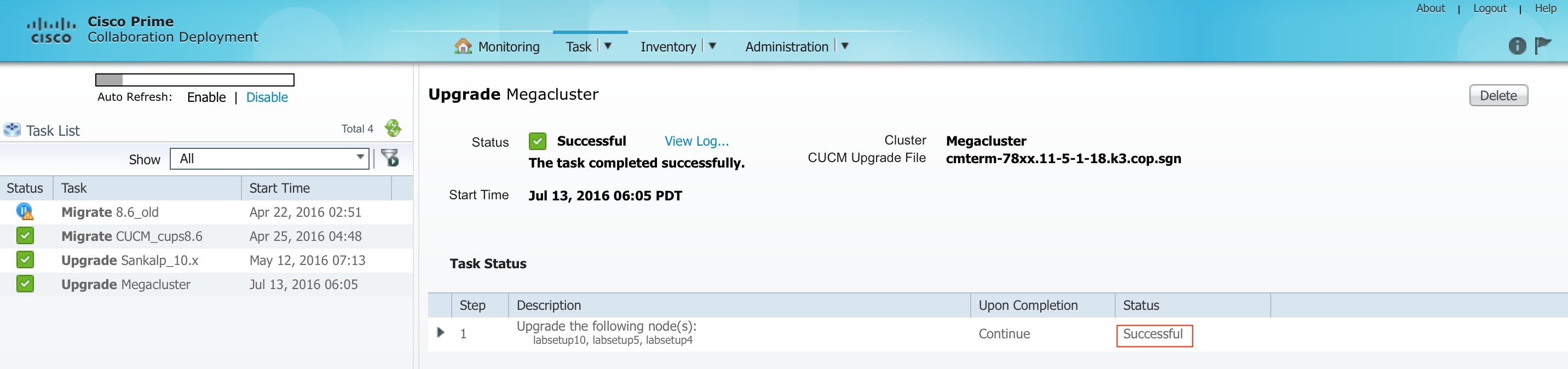
Une fois les fichiers du micrologiciel téléchargés dans le gestionnaire d'appels, le service TFTP doit être redémarré sur les serveurs respectifs pour que le nouveau micrologiciel reflète sous CM Administration > Device > Device Settings > Device Defaults .
Les téléphones doivent être réinitialisés, pour qu'ils téléchargent le fichier du micrologiciel.
Dépannage
Il n'existe actuellement aucune information de dépannage spécifique pour cette configuration.
Contribution d’experts de Cisco
- Sankalp JainIngénieur TAC Cisco
Contacter Cisco
- Ouvrir un dossier d’assistance

- (Un contrat de service de Cisco est requis)
 Commentaires
Commentaires